首先检查无线网络适配器是否启用,再运行系统疑难解答并重置TCP/IP协议,接着更新无线网卡驱动,确认路由器设置正常,最后确保WLAN AutoConfig和DHCP Client服务已启动。
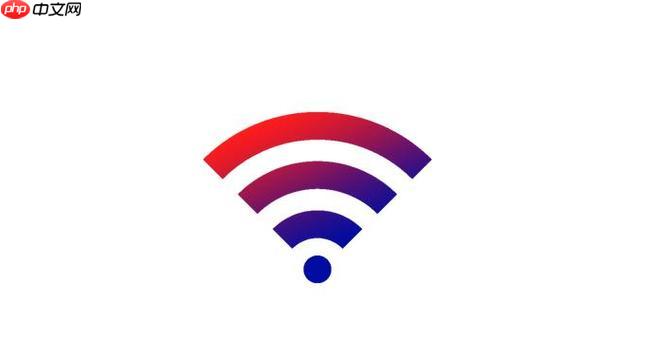
如果您尝试连接Wi-Fi网络,但Windows 7系统的电脑无法成功接入,则可能是由于网络配置、驱动程序或路由器设置等问题导致。以下是排查此问题的多种方法:
确保系统的无线网卡没有被禁用,这是建立Wi-Fi连接的基本前提。
1、右键点击任务栏右下角的网络图标,选择“打开网络和共享中心”。
2、在左侧菜单中点击“更改适配器设置”。
3、找到“无线网络连接”图标,如果显示为灰色且标注“已禁用”,请右键点击它,然后选择“启用”。
Windows 7内置了自动诊断工具,可以识别并修复常见的网络连接故障。
1、右键点击任务栏的网络图标,选择“疑难解答”。
2、系统将自动开始检测网络问题,按照提示完成操作步骤。
重要提示:请务必允许系统对发现的问题进行自动修复,不要中途取消。
当网络配置损坏或IP地址获取异常时,重置相关组件可恢复默认设置。
1、点击“开始”菜单,在搜索框中输入“cmd”,右键点击“cmd.exe”并选择“以管理员身份运行”。
2、在命令提示符窗口中依次输入以下命令,每输入一条后按回车执行:
netsh winsock reset
netsh int ip reset
ipconfig /renew
3、命令执行完毕后重启计算机。
过时或损坏的驱动程序会导致Wi-Fi功能异常,更新驱动可解决兼容性问题。

无线网络修复工具是一款联想出品的小工具,旨在诊断并修复计算机的无线网络问题。它全面检查硬件故障、驱动程序错误、无线开关设置、连接设置和路由器配置。 该工具支持 Windows XP、Win7 和 Win10 系统。请注意,在运行该工具之前,应拔出电脑的网线,以确保准确诊断和修复。 使用此工具,用户可以轻松找出并解决 WiFi 问题,无需手动排查故障。它提供了一键式解决方案,即使对于非技术用户也易于使用。
 0
0

1、右键点击“计算机”,选择“管理”,进入“设备管理器”。
2、展开“网络适配器”,找到无线网卡设备(通常包含Wireless、Wi-Fi或品牌名称)。
3、右键点击无线网卡,选择“更新驱动程序软件”。
4、选择“浏览计算机以查找驱动程序软件”,或访问电脑制造商官网下载最新驱动手动安装。
关键信息:若更新无效,可尝试先卸载驱动再重启,系统会自动重新安装。
确认路由器工作正常,并排除因MAC地址过滤或设备限制导致的连接失败。
1、使用其他设备尝试连接同一Wi-Fi网络,验证路由器是否正常提供互联网服务。
2、登录路由器管理界面(通常在浏览器输入192.168.1.1或192.168.0.1)。
3、检查“无线设置”中SSID广播是否开启,并确认“无线MAC地址过滤”功能处于关闭状态。
4、在“设备管理”或“已连接设备”列表中,确认当前Win7电脑未被拉黑或限制。
某些关键服务若未启动,将导致无线功能失效,需手动激活相关服务。
1、点击“开始”菜单,输入“services.msc”并回车,打开服务管理窗口。
2、找到“WLAN AutoConfig”服务,右键点击选择“属性”。
3、将“启动类型”设置为“自动”,如果服务状态为“已停止”,请点击“启动”按钮。
4、同样操作确保“DHCP Client”服务也处于正常运行状态。
以上就是win7系统wifi连接不上 排查Win7系统wifi无法连接的问题的详细内容,更多请关注php中文网其它相关文章!

Windows激活工具是正版认证的激活工具,永久激活,一键解决windows许可证即将过期。可激活win7系统、win8.1系统、win10系统、win11系统。下载后先看完视频激活教程,再进行操作,100%激活成功。

Copyright 2014-2025 https://www.php.cn/ All Rights Reserved | php.cn | 湘ICP备2023035733号